Какво е ISO-образ и какво го "яде" - напреднал бр polzoval

1) Имате ли диск с програмата, в която са записани няколко файла. Ако просто вземете и да копирате на компютъра си и след това да напишете друг празен диск, не е сигурно, че в бъдеще програмата ще работи постоянно, а може би не започна. Следователно, за да
копиране на целия диск, по-добре е да премахнете изображение диск. Тъй като някои от файловете могат да бъдат защитени от копиране. И това се повтаря образа на структурата на оптичен диск. Съответно, всичко, което е на оптичния диск, ще бъде в изображението.
Аз съм все още ще ви кажа как да се създаде образ на диска (в мрежата на информация изобилстват), а след това как да ги използвате, т.е. заредена в един виртуален диск. В противен случай, това, което практически се възползват от тази статия. И за да се създаде образ на диска и виртуален диск може да бъде пример за конвенционален Freeware (свободно разпространени) програми. И там са най-малко една дузина. Тогава вече реши за себе си дали имате нужда от него, или не. Но това е друг въпрос.
Как да се създаде образ на диска?
Да започваме. Изтегляне на разпределението изглежда така: DTLite4454-0315.exe. Ние започнете инсталирането.
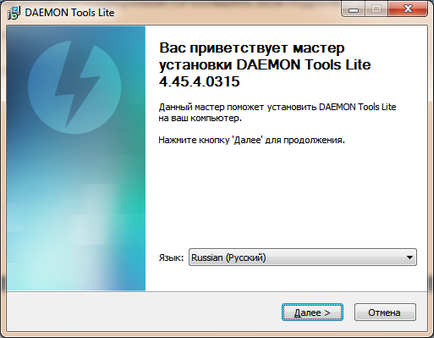
А добре дошъл екран ще се появи. Натиснете бутона "Next", а после приемете споразумението. След това изберете вида на лиценз:
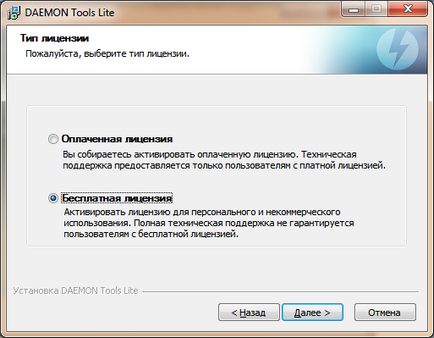
Това струва $ 14.90. Това е Lite версия за Windows. Има и други, по-богат на функции. Но това ще бъде достатъчно, в пълния смисъл на думата. 4, можете да създадете виртуално устройство, което е достатъчно, като у дома си. Както може да се види в описанието се различават само Help Desk. Така че не се колебайте да изберете свободен лиценз и натиснете бутона "Next". След това изберете: да се създадат преки пътища или не, и това е по ваша преценка.
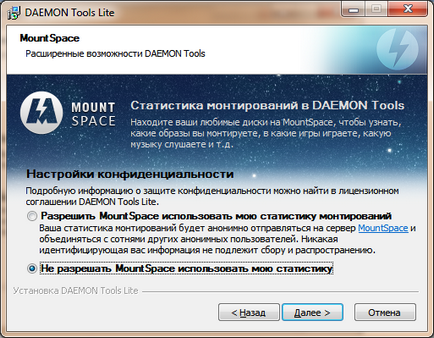
Както и в ухапване на картина "Да не се допуска MountSpace използвате статистиката ми." И на следващия екран, за да започнете инсталирането. По време на настройката на съобщения ще се появят в системната област:
Това означава, че системата инсталира драйвер за новото устройство, в този случай, виртуалната BD-диск (Blu-Ray диск), който можете да видите в Windows Explorer. Например, отворете "My Computer". Но визуално ще бъде невъзможно да се направи разграничение.
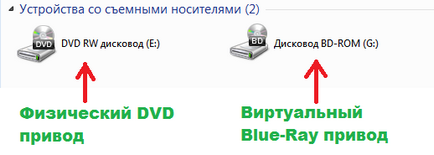
Сега тече Daemon Tools, като кликнете върху иконата на работния плот или на бутона "Старт". И в основния прозорец можете да видите палитрата бутони, където трябва да кликнете върху "Създаване на изображения на дискове", както е показано на снимката.
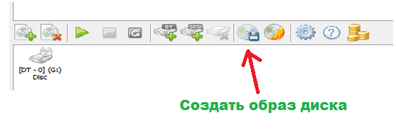
Кликвайки, прозорец, ще:
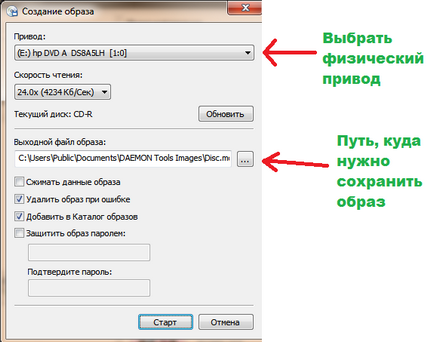
Важно е да се уверите, че устройството ви да има един, който е необходим, за да се създаде един образ. В този случай, устройството разполага с буквата "Е". Т.е. устройството трябва да е физическо, а не виртуална. След това трябва да изберете скоростта на четене. Като цяло, колкото по-малко толкова по-добре. Но ние трябва да помним, ако изберете ниска скорост, съответно, скоростта на създаване на ISO изображения няма да бъде бърз, така че се придържа към "златната среда".
Това е последвано от място, където да запишете файла. Кликвайки върху, ще се диалогов прозорец изберете пътя, където искате да запишете изображението на диска. И в областта на типа на файла, ще видим 3 различни формати.
Той * .mdx, * .mds и * .iso. те всички формати на оптично изображение. Как те се различават? MDX - нов формат дисково изображение, създадено от DAEMON Tools програма. Ето защо, ако по-късно да използвате друга програма, няма гаранция, че ще бъде възможно да се използва този формат.
Изборът formatISO. Защото той е най-популярен и се поддържа от други програми за работа с изображения и да започваме. Образът е създаден.
Как да монтирате изображение
Какво е планината? Монтаж - е добавянето на дисково изображение на виртуален диск и последващото му стартиране. Т.е. в реалния живот поставите компактдиск или DVD-ROM в устройството, а след това на диска - това е начин (в този случай * .ISO), и това, което ще ви постави в нея, тя е на планината.
Сега сте готови да се монтира във виртуален диск. И това е лесно да се погледне на снимката:
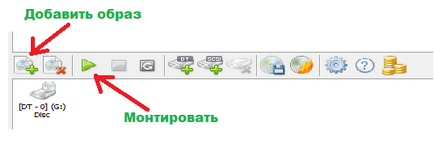
Добавете и създадения имидж, като кликнете върху съответния бутон, както е показано на снимката. диалогов прозорец Vyskochet, където можете да изберете създали своя образ, а след това да го монтирате. Резултатът от обикновено видимо веднага; прозорец AutoPlay ще изскочи. Ако изведнъж нищо не се случва, най-вероятно от автомобил. Ето защо, самостоятелно отворен "My Computer" на десктопа или чрез главното меню "Старт" и изберете вашия виртуален диск.